通过U盘安装正版镜像系统的完整教程(以U盘为媒介,轻松安装正版镜像系统)
在现代科技快速发展的时代,计算机已经成为我们生活中必不可少的工具。而操作系统作为计算机的核心,直接影响着计算机的性能和功能。然而,获取正版操作系统却是一项重要的任务。本文将介绍通过U盘来安装正版镜像系统的详细步骤,帮助大家轻松地拥有一个合法的操作系统。

准备所需材料和工具
1.准备一台可读取U盘的电脑和一个空的U盘;
2.确保你已经购买了正版操作系统的镜像文件;
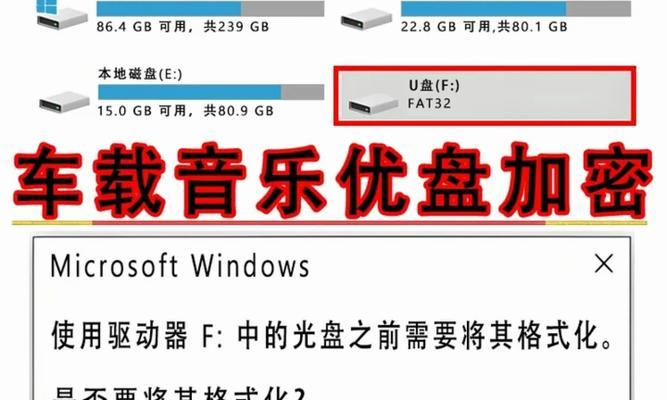
3.下载并安装一个可用的U盘制作工具。
格式化U盘
1.将U盘插入电脑的USB接口;
2.打开“我的电脑”,找到对应的U盘图标;
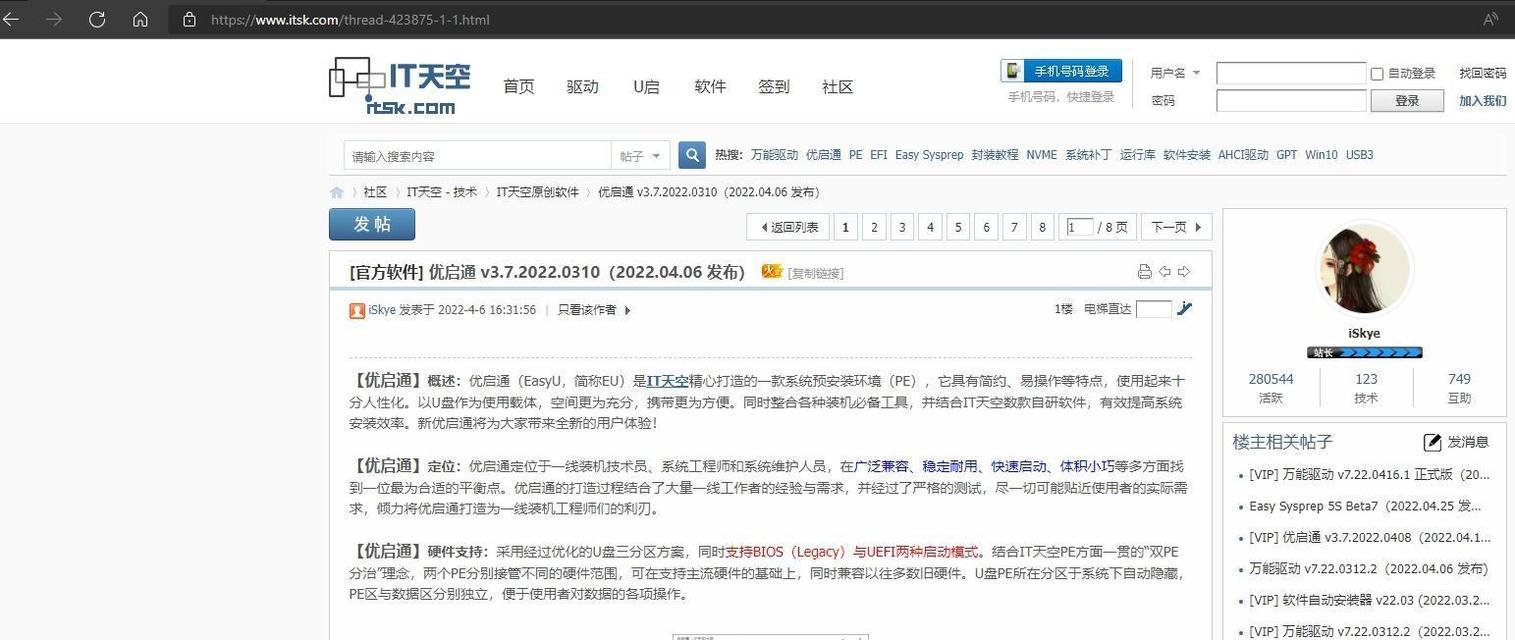
3.右键点击U盘图标,在弹出菜单中选择“格式化”。
制作启动盘
1.打开已下载并安装的U盘制作工具;
2.在工具界面中选择“制作启动盘”选项;
3.在弹出的对话框中选择正版镜像系统的文件路径;
4.点击“开始制作”按钮,等待制作完成。
设置电脑启动顺序
1.将制作好的启动盘插入需要安装系统的电脑的USB接口;
2.打开电脑,同时按下“F2”或“Delete”键进入BIOS设置界面;
3.使用方向键选择“Boot”选项,并进入该选项;
4.将U盘设为第一启动项,保存并退出BIOS设置。
启动U盘安装系统
1.重启电脑,系统将自动从U盘启动;
2.进入安装界面后,按照提示选择合适的语言和时区;
3.点击“安装”按钮开始安装系统;
4.根据提示完成其他设置,如选择安装位置、创建用户等。
等待系统安装完成
1.等待系统安装程序将所需文件复制到硬盘;
2.系统将自动重启几次,在此期间请勿中断电源;
3.完成重启后,系统将进入设置用户账户和密码的界面。
设置用户账户和密码
1.根据提示,设置登录名和密码;
2.选择是否联网以及其他相关设置;
3.点击“下一步”按钮,完成设置。
更新系统和驱动程序
1.进入系统后,打开“设置”;
2.选择“更新和安全”选项;
3.点击“检查更新”按钮,系统会自动下载并安装最新更新。
安装常用软件
1.打开浏览器,下载并安装常用软件;
2.安装完成后,根据个人需求进行设置和配置。
备份系统
1.安装完系统后,立即进行系统备份;
2.使用专业的备份软件,选择合适的备份方式;
3.将备份文件保存在可靠的介质上,以便日后恢复。
注册正版操作系统
1.系统安装完成后,立即打开“计算机”;
2.右键点击“属性”,选择“激活Windows”;
3.输入正版操作系统的产品密钥,完成激活。
加强系统安全性
1.安装一款优秀的杀毒软件,并进行及时更新;
2.安装防火墙等系统安全软件,提供全面的保护。
解决常见问题
1.系统安装过程中可能会遇到一些问题;
2.在搜索引擎中输入相关问题,找到解决方法。
定期更新操作系统
1.注意及时更新操作系统的补丁和安全更新;
2.及时修复漏洞和弥补系统的缺陷。
通过U盘安装正版镜像系统是一种快捷且合法的方式,让我们能够拥有一个稳定、安全的操作系统。相信通过本文的详细教程,大家已经掌握了正确的安装步骤。希望大家能够按照教程顺利完成安装,并享受到正版操作系统带来的便利和安全保障。
作者:游客本文地址:https://www.63n.cn/post/11735.html发布于 昨天
文章转载或复制请以超链接形式并注明出处63科技网
